Vom lokalen Serverraum in die Cloud Der Umzug von
GitHub- Repositories
GitHub-
Sie nutzten in der Vergangenheit Ihre Versionskontrolle in GitHub auf Ihren eigenem Server in Ihrem lokalen Unternehmensnetzwerk und haben sich nun entschieden, in die Cloud ☁️ zu wechseln? Dieser Umzug kann locker von der Hand gehen, wenn man nur weiß wie. Falls Sie also gerade davor stehen, kann Ihnen mit der folgenden Schritt-für-Schritt-Anleitung nichts passieren!
On-Premises v. Cloud: Warum ein Wechsel mehr Sicherheit bringen könnte
Da Sie sich dafür entschieden haben, mit Ihrem lokalem GitHub in die Cloud zu wechseln, haben Sie einen wichtigen ersten Schritt in Richtung Sicherheit gemacht. Denn wussten Sie, dass viele Unternehmen heute noch der Überzeugung sind, dass ihre Daten am sichersten in den eigenen vier Wänden aufgehoben sind? Dabei gewährt das Hosten auf dem eigenen Server nicht direkt die größtmögliche Sicherheit. Vor allem geht es in erster Linie darum, fünf Aspekte zu berücksichtigen, bei denen On-Premises und Cloud gegenübergestellt werden sollten.
Gute Planung ist die halbe Miete: Wie aufwendig ist so ein Umzug?
Natürlich ist es wichtig für Sie zu wissen, wie viel Zeit so ein Umzug in Anspruch nimmt. Einfach gesagt: Es hängt davon ab, ob Sie bloß ein Repository oder direkt hundert umziehen wollen. Generell kann man sagen, dass der Aufwand für einen Umzug durchaus überschaubar ist, da er sich einfach und kurzfristig umsetzen lässt. Aber das werden Sie im folgendem noch selbst feststellen.
Packen Sie die Umzugskisten: Das alte und neue Repository richtig vorbereiten
Auch wenn Sie vielleicht noch nie in Ihrem Leben umgezogen sind, kennen Sie in der Theorie den Vorgang. Sie können nicht einfach Ihr altes Zuhause von heute auf morgen verlassen und all Ihre Sachen zurücklassen. Das Packen von Umzugskartons gehört dazu. Und genau so sollte es auch für den Umzug Ihrer Repositories sein.
Zu aller erst müssen Sie damit beginnen, alle vorhandenen Pull Requests im alten Repository zu mergen. Dadurch werden alle offenen Commits eingebunden. So ist alles auf dem aktuellen Stand und kann geklont werden. Damit ist die erste Hürde schon geschafft.
Wechseln Sie nun in Ihr neues SaaS-Verzeichnis von GitHub und erstellen Sie dort über die Schaltfläche „New" ein neues Repository.
Geben Sie diesem einen neuen Namen. Keine Sorge, er darf auch mit dem alten identisch sein. Füllen Sie anschließend die Beschreibung aus und legen Sie fest, ob Sie das Repository öffentlich oder privat, also nicht einsehbar, führen wollen.
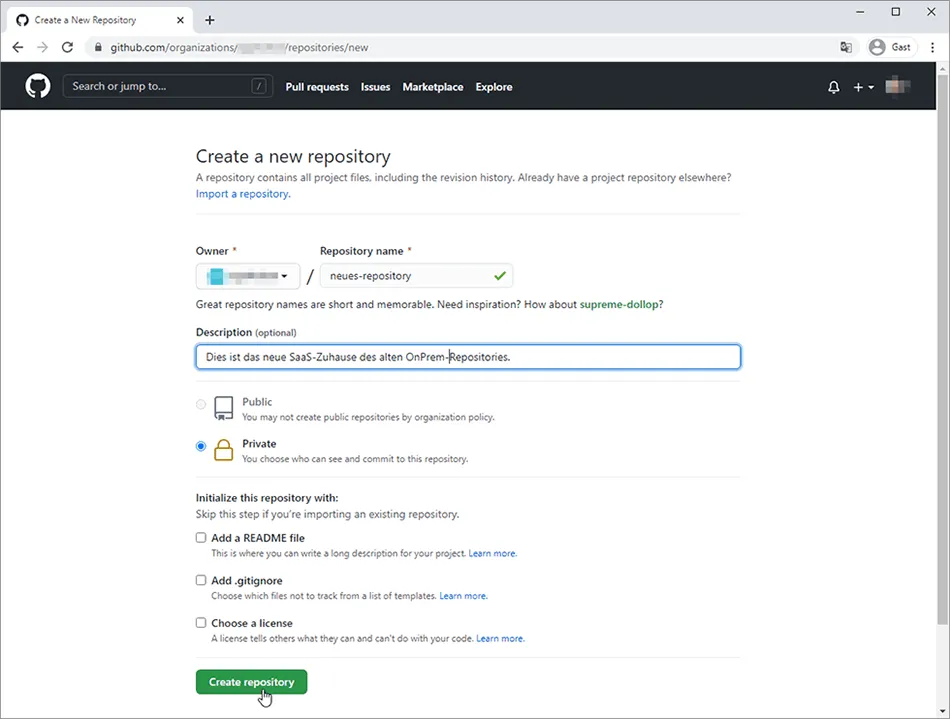
Nachdem Sie nun alle Informationen ausgewählt und eingetragen haben, fehlt noch eine letzte Sache. Der Klick auf „Create Repository“. Schon haben Sie ein neues, aber noch leeres Repository erstellt.
Man könnte also jetzt sagen, dass die Kisten gepackt sind und die neue Wohnung vorbereitet ist. Dann ist es nun wohl an der Zeit, ein Umzugsunternehmen mit dem Namen PowerShell zu bestellen. Das erledigt für Sie die ganze Arbeit, wenn Sie die richtigen Anweisungen geben.
Zunächst brauchen Sie auf Ihrem Computer einen neuen Ordner für die Migration. Ist dieser Ordner erstellt, gehen Sie hinein und klicken mit gedrückter UMSCHALT-Taste die rechte Maustaste. Im sich öffnenden Kontext-Menü wählen Sie nun „PowerShell-Fenster hier öffnen" so dass die PowerShell erscheint.
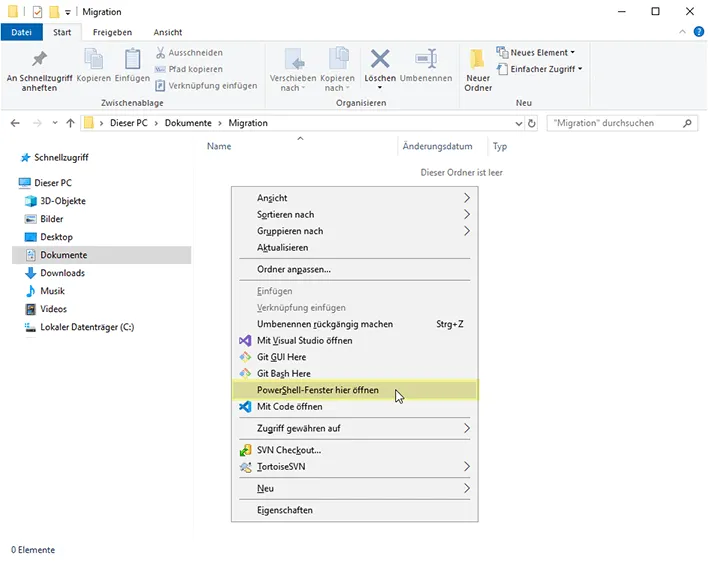
Falls Sie noch nie mit der PowerShell gearbeitet haben, ist das wirklich kein Problem. Durch ihre Hilfe wird der Umzug Ihres Repositories nämlich ein Klacks. Alles was Sie dafür brauchen, sind ein paar Zeilen Code.
Geben Sie in der Eingabezeile folgenden ersten Befehl ein:
git clone alteURL
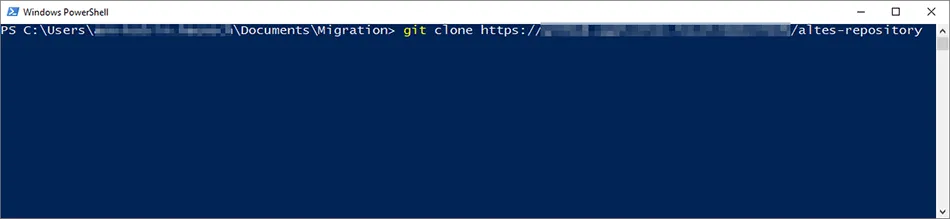
Vielleicht ist für Sie eine kurze Erklärung interessant:
-
Befehle an GitHub beginnen immer mit dem Signalwort
gitund werden auch in der PowerShell erkannt. -
An die Position
alteURLsollten Sie den entsprechenden Link zu Ihrem lokalen GitHub-Repository, das Sie klonen möchten, setzen.
Die PowerShell zeigt Ihnen den Fortschritt des Klonvorgangs und sobald eine neue Eingabezeile erscheint, kann es schon weitergehen.
Fast wie die Schlüsselübergabe: Das Ändern der Remoteverbindung
Was darf bei einem Umzug auf keinen Fall fehlen? Richtig, die Schlüsselübergabe. Ansonsten kommen Sie doch gar nicht in die neue Wohnung und stehen vor verschlossenen Türen. Genau so kann es auch bei Ihrem Repository sein, wenn Sie nicht die aktuelle Remoteverbindung trennen und eine neue aufbauen.
Zunächst wechseln Sie mit dem folgenden Befehl in das geklonte Repository.
cd NameDesRepositories
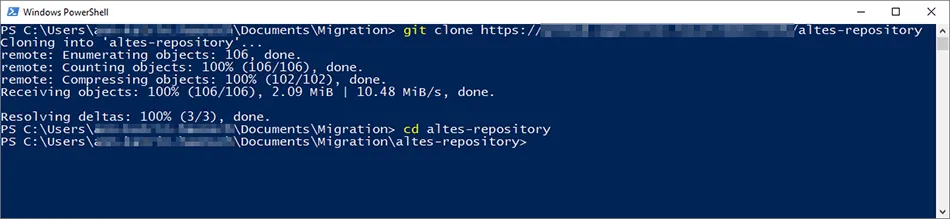
Nun müssen Sie sich die aktuelle Remoteverbindung anzeigen lassen. Das geht am besten mit diesem Befehl:
git remote -v
Die PowerShell spuckt Ihnen daraufhin die URL aus, zu der das Repository aktuell noch verbunden ist. Also fehlt jetzt nur noch, diese Verbindung zu trennen und eine neue aufzubauen.
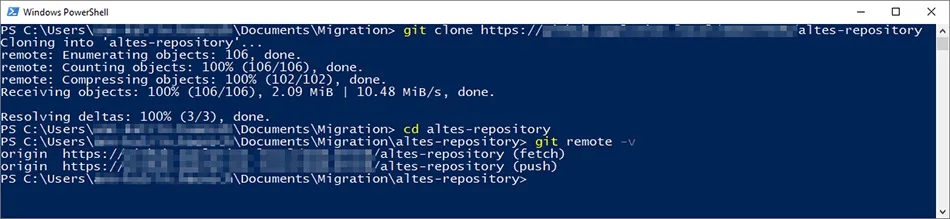
Tragen Sie in die nächste Zeile den folgenden Befehl ein:
git remote remove origin
Dadurch wird die Verbindung zum alten Repository unterbrochen. Um jetzt eine neue Verbindung aufzubauen, schreiben Sie
git remote add origin neueURL
In die nächste Eingabezeile. An die Stelle neueURL setzen Sie den Link zu Ihrem neuen Repository.
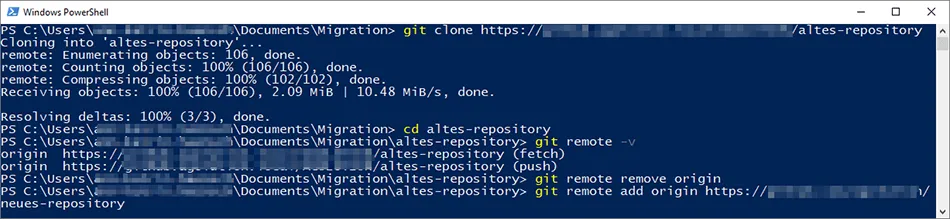
Kontrollieren Sie im besten Fall noch, ob Sie die neue Verbindung wirklich korrekt gesetzt haben.
Kleiner Tipp: Falls Sie zum Beispiel mehrere Repositories umziehen wollen, können Sie mithilfe der Pfeiltasten die bisher gesetzten Befehle kopieren und sich so einiges an Tipparbeit sparen.
Um den gesamten Vorgang nun abzuschließen und den kompletten Inhalt in das neue Repository zu verschieben, geben Sie den Befehl
git push -u origin master
ein.
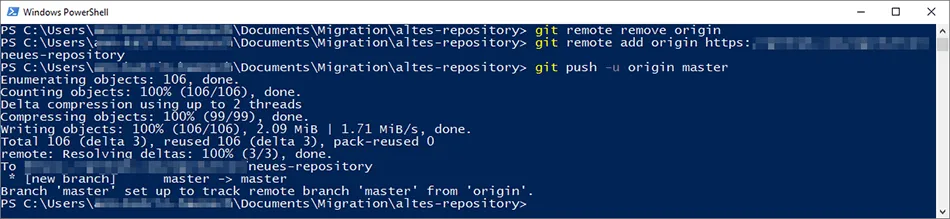
Gehen Sie nun in den Browser Ihrer Wahl und öffnen Sie in GitHub Ihr neues Repository. Falls Sie die entsprechende Seite vor dem Umzug schon offen hatten, betätigen Sie F5 für eine Aktualisierung der Seite. Hier sollten nun alle Ordner und Dateien, die Sie geklont haben, vorfinden.
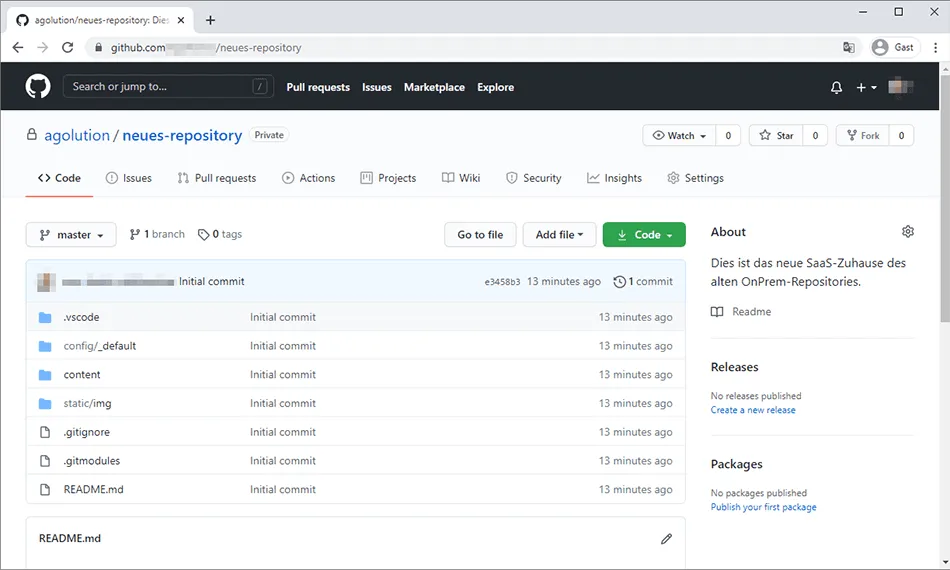
Machen Sie kein Geheimnis draus: Was abschließend noch zu erledigen ist
Die Umzugskisten sind nun geleert und der Umzug an sich ist beendet. Aber was ist jetzt noch zu erledigen?
Es macht tatsächlich Sinn, das alte Repository zu archivieren. So können keine neuen Commits gepusht werden. Anschließend sollten Sie auch noch allen Mitarbeitenden, die damit gearbeitet haben, den Umzug und die neue Adresse des Repositories mitteilen.
Wichtig ist, dass die Kolleginnen und Kollegen bei sich ebenfalls die Anbindung des Repositories ändern müssen, indem sie entweder in der PowerShell oder in Visual Studio Code die folgenden beiden Befehle nacheinander eingeben:
git remote remove origin
git remote add origin neueURL
Falls durch den Umzug neue Zugangsdaten festgelegt wurden, müssen diese ebenfalls neu eingepflegt werden. Das können Sie mit den folgenden Befehlen machen:
git config --global user.name "Vorname Nachname"
git config --global user.email "vorname.nachname@firma.de"
Kleiner Tipp: Name und E-Mail sollten Sie so eingeben, wie es auch in GitHub hinterlegt wurde.
Somit haben Sie den Umzug des Repositories gemeistert und können diesen Punkt von Ihrer To-Do Liste streichen.


 Versionsverwaltung und soziales Netzwerk
Versionsverwaltung und soziales Netzwerk
